YouTubeを日常的に利用している方なら、「自分がコメントした内容をもう一度確認したい」「過去のコメントを削除したい」「自分のコメントへの返信を見たい」といった場面に遭遇したことがあるのではないでしょうか。
しかし、YouTubeで自分のコメントを見る方法や管理する方法が分からず、困っている方も多いようです。
特にスマホやiPhoneでYouTubeを利用している場合、PCとは操作方法が異なるため、自分のコメント履歴にアクセスする手順に戸惑うことがあります。また、「YouTube 自分のコメント 表示されない」「保存したコメントはどこにある?」といった悩みも少なくありません。
この記事では、YouTubeで自分がしたコメントを確認する方法を端末別に解説します。コメントが表示されない場合の対処法や、他人からの自分のコメントの見え方、コメントの削除方法、返信の確認方法まで、YouTubeのコメント管理に関する疑問を総合的に解決します。
自分がコメントした動画を見つける方法や、YouTubeでコメントをしたらどうなるのかといった基本的な疑問にもお答えしますので、ぜひ最後までご覧ください。
🎉 今なら最大1000Pが当たるスクラッチキャンペーン実施中!✨

スキマ時間でらくらくアンケート回答!
1ポイント1円相当として、銀行振込みやギフト券、他社のポイントに交換することができます。
目次
ユーチューブ 自分のコメントを確認する方法と基本情報
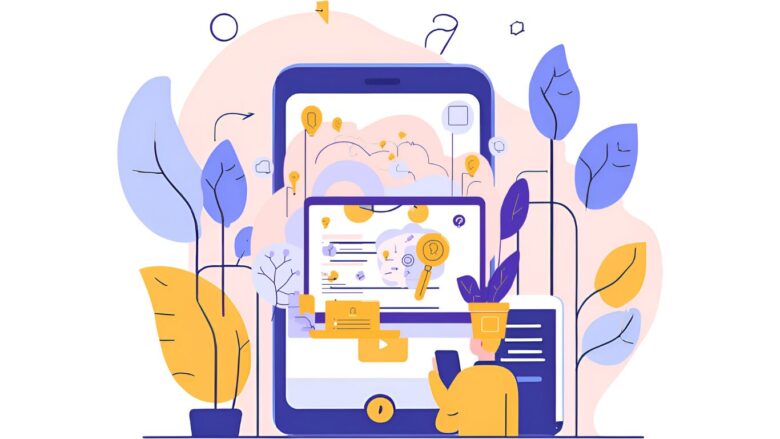
自分のコメントを確認する方法
YouTubeで自分のコメントを確認する方法は次のとおりです。
- YouTubeのトップページ右上にある自分のアイコンをクリックして、自分のチャンネルページを開く
- チャンネルページの「動画」タブをクリック
- 自分がアップロードした動画の一覧から、コメントした動画を探す
- 動画の下にある「コメント」欄をクリック
- 自分がしたコメントを確認
- 必要に応じて、コメントを編集または削除
また、YouTubeでコメントをする際の注意点です。
- コメントはスパムや誹謗中傷にならないようにしましょう。
- コメントをする前に、他の人のコメントを読んで、内容を確認しましょう。
- コメントは、短く簡潔にまとめましょう。
- コメントをする前に、自分のコメントが適切かどうか考えてみましょう。
これらの注意点を守って、楽しいYouTubeライフを送りましょう。
iPhoneでの確認手順
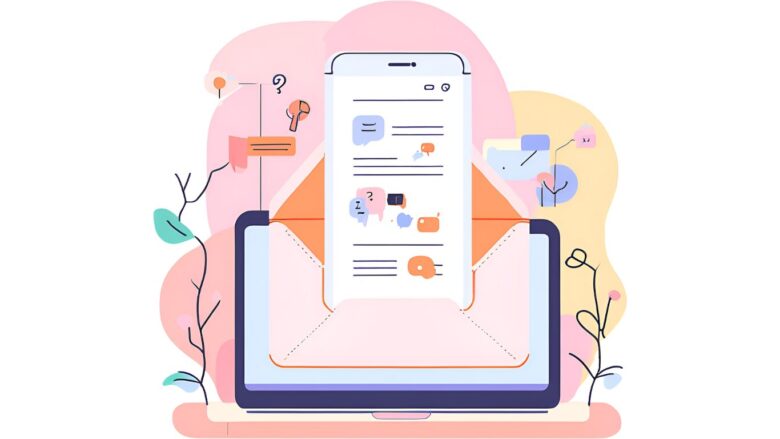
iPhoneでYouTubeの自分のコメントを確認する手順は、以下の通りです。
- YouTubeアプリを開くまず、iPhoneでYouTubeアプリを開きます。
- 自分のアカウントにログインする次に、自分のGoogleアカウントでYouTubeにログインしているか確認します。もしログインしていない場合は、ログインしてください。
- 画面右下の「ライブラリ」をタップする画面右下にある「ライブラリ」アイコンをタップします。
- 「履歴」をタップする「ライブラリ」画面で、「履歴」をタップします。
- 画面右上のメニューアイコン(︙)をタップする「履歴」画面の右上にあるメニューアイコン(縦に3つの点)をタップします。
- 「アクティビティ管理」をタップする表示されたメニューから「アクティビティ管理」をタップします。
- 「操作」タブを選択する新しい画面が開くので、「操作」タブを選択します。
- 「コメント」をタップする「操作」タブ内の「コメント」をタップすると、自分が投稿したコメントの一覧が表示されます。
これらの手順で、iPhoneでYouTubeの自分のコメントを確認できます。
YouTubeで自分がしたコメントを見る方法は?
YouTubeで自分がしたコメントを見る方法は、いくつかあります。
- Googleマイアクティビティで確認する最も確実な方法は、Googleマイアクティビティで確認することです。Googleマイアクティビティでは、YouTubeでのアクティビティが記録されており、過去のコメントも確認できます。
- YouTubeの履歴で確認するYouTubeの履歴からも、ある程度コメントを確認できます。ただし、すべてのコメントが網羅されているわけではありません。
- コメントした動画で確認するコメントした動画を覚えている場合は、その動画のコメント欄で自分のコメントを探すこともできます。
- YouTubeアプリの通知で確認する自分のコメントに返信があった場合など、YouTubeアプリの通知で確認できることもあります。
これらの方法を組み合わせて、自分のコメントを探してみてください。
自分のコメントが表示されない場合の対処法
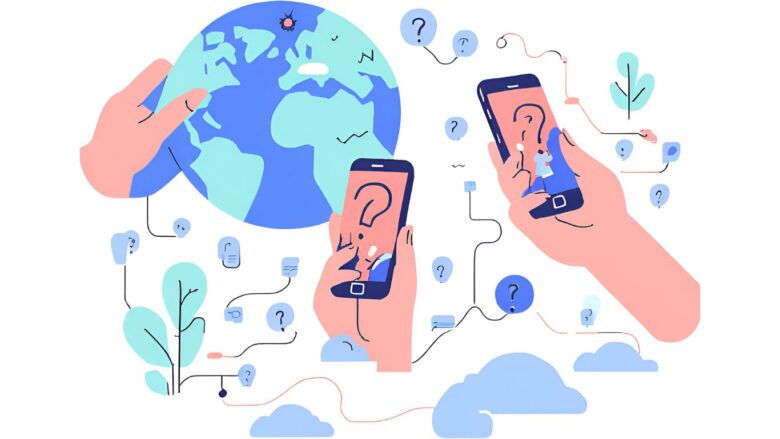
YouTubeで自分のコメントが表示されない場合、いくつかの原因とそれに応じた対処法が考えられます。
- 制限付きモードの確認YouTubeには、不適切なコンテンツを制限する「制限付きモード」があります。このモードがオンになっていると、コメントが表示されないことがあります。制限付きモードの設定を確認し、必要であればオフにしてください。
- インターネット接続の確認インターネット接続が不安定だと、コメントが正常に表示されないことがあります。Wi-Fiやモバイルデータ通信の接続状況を確認し、必要であれば接続をやり直してください。
- アプリまたはブラウザの再起動YouTubeアプリやブラウザに一時的な不具合が発生している場合、再起動することで改善することがあります。
- アプリまたはブラウザのアップデート古いバージョンのアプリやブラウザを使用していると、正常に動作しないことがあります。最新バージョンにアップデートしてください。
- キャッシュとCookieの削除アプリやブラウザに蓄積されたキャッシュやCookieが原因で、コメントが表示されないことがあります。キャッシュとCookieを削除してみてください。
- YouTube側の問題まれに、YouTube側のシステムに問題が発生していることがあります。この場合は、しばらく時間をおいてから再度確認してください。
- コメントの削除または非表示自分のコメントがYouTubeのコミュニティガイドラインに違反している場合、削除されることがあります。また、動画の投稿者がコメントを削除したり、非表示にしたりすることも可能です。
これらの対処法を試しても問題が解決しない場合は、YouTubeのヘルプセンターで詳細な情報を確認するか、サポートに問い合わせてみてください。
スマホでYouTubeの自分のコメントが表示されないのはなぜ?
スマホでYouTubeの自分のコメントが表示されない原因は、上記で述べた内容と基本的に同じです。ただし、スマホ特有の原因もいくつか考えられます。
- スマホの空き容量不足スマホの空き容量が不足していると、アプリの動作が不安定になり、コメントが表示されないことがあります。不要なファイルを削除するなどして、空き容量を確保してください。
- バックグラウンドアプリの影響他のアプリがYouTubeアプリの動作に影響を与えている可能性があります。不要なアプリを終了させてみてください。
- スマホの再起動スマホ自体に一時的な不具合が発生している場合、再起動することで改善することがあります。
- アプリの権限設定YouTubeアプリに必要な権限が付与されていない場合、正常に動作しないことがあります。アプリの権限設定を確認してください。
これらのスマホ特有の原因と対処法も考慮して、問題解決を試みてください。
ユーチューブ 自分のコメントのトラブル・応用編
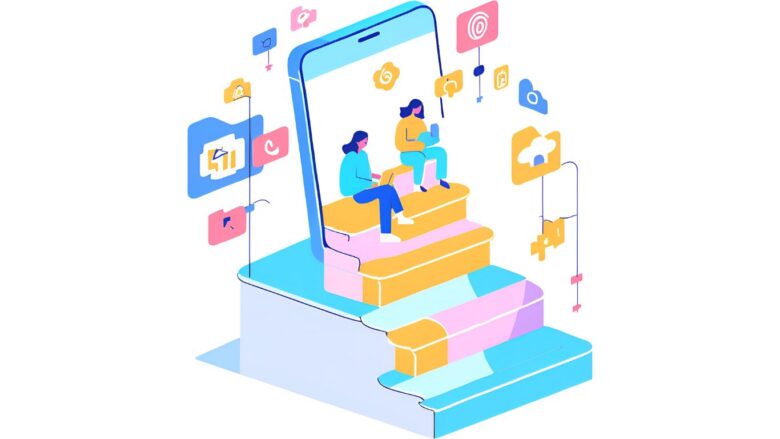
自分のコメント:削除の方法と注意点
YouTubeで投稿した自分のコメントを削除する方法は、以下の通りです。
- YouTubeにアクセスするまず、YouTubeのウェブサイトにアクセスするか、YouTubeアプリを開きます。
- 削除したいコメントがある動画を開く次に、削除したいコメントを投稿した動画を見つけて開きます。
- コメント欄を表示する動画の下にあるコメント欄を表示させます。
- 削除したいコメントを見つける自分のコメントの中から、削除したいものを探します。
- コメントの横にある「︙」アイコンをクリックまたはタップする削除したいコメントの横にある縦に3つの点が並んだ「その他」アイコンをクリックするか、タップします。
- 「削除」を選択する表示されたメニューから「削除」を選択します。
- 削除を確認する削除の確認メッセージが表示される場合は、確認して削除を実行します。
YouTubeで自分のコメントを削除する際の注意点
- 削除したコメントは復元できない一度削除したコメントは、基本的に復元できません。削除する前に、本当に削除して良いかよく考えてください。
- 返信が付いている場合自分のコメントに他のユーザーからの返信が付いている場合、自分のコメントを削除すると、その返信も一緒に削除されます。
- 削除理由コメントを削除する理由は人それぞれですが、誤字脱字の修正、内容の変更、またはコメント自体を削除したい場合など、様々なケースが考えられます。
なお、コメントを削除しても、動画の再生回数や評価などに直接的な影響はありません。これらの点に注意して、YouTubeのコメント機能を適切に利用しましょう。
自分のコメントへの返信:確認の仕方
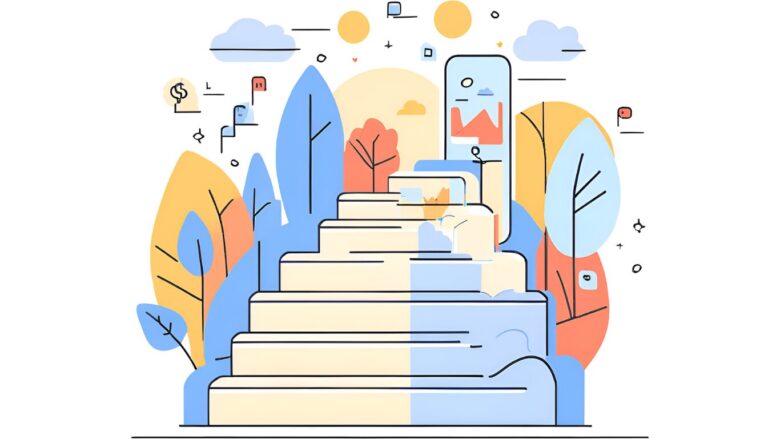
YouTubeで自分のコメントへの返信を確認する方法は、主に以下の2つです。
- 通知で確認する自分のコメントに返信があった場合、YouTubeから通知が届くことがあります。通知設定がオンになっているか確認し、通知から直接返信を確認できます。
- コメント欄で確認する自分でコメントした動画のコメント欄を開き、自分のコメントを探します。自分のコメントの下に返信が表示されていれば、それを確認できます。
YouTubeで自分のコメントへの返信を確認する際の手順
- YouTubeアプリの場合
- YouTubeアプリを開きます。
- 画面右下の「ライブラリ」をタップします。
- 「履歴」または「高く評価した動画」など、コメントした動画を見つけやすい場所から動画を再生します。
- コメント欄を開き、自分のコメントを探して、返信を確認します。
- YouTubeウェブサイトの場合
- YouTubeのウェブサイトにアクセスします。
- 「履歴」または「登録チャンネル」などから、コメントした動画を見つけて再生します。
- コメント欄を開き、自分のコメントを探して、返信を確認します。
返信を確認する際の補足
- 返信の通知返信があった際に通知を受け取る設定にしておくと、見逃しにくくなります。
- コメント欄の表示コメント欄は、動画の長さや投稿数によって表示されるまでに時間がかかる場合があります。
これらの方法で、YouTubeで自分のコメントへの返信を確認できます。
YouTubeコメントしたらどうなる?影響と表示範囲
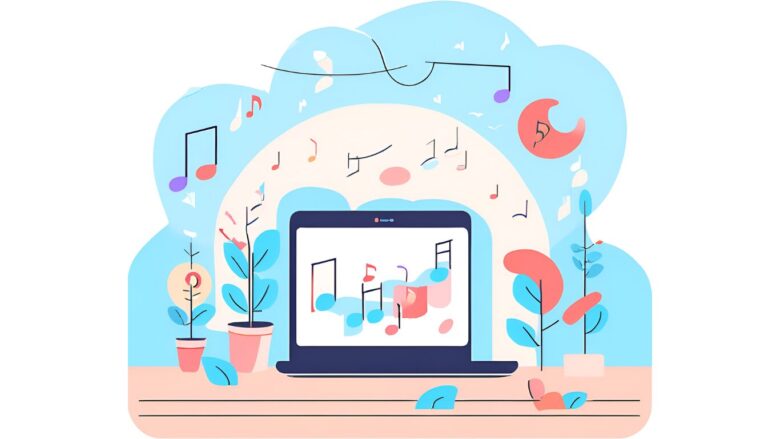
YouTubeにコメントをすると、様々な影響が出ることがあります。
まず、コメントは動画の投稿者や他の視聴者に見られることになります。あなたの意見や感想を共有することで、他のユーザーとのコミュニケーションが生まれるかもしれません。
しかし、コメントの内容によっては、良い影響だけでなく、悪い影響が出ることもあります。
例えば、以下のようなケースが考えられます。
- 好意的なコメント: 動画投稿者を励ましたり、他の視聴者と情報交換をしたりすることで、コミュニティが活性化する可能性があります。
- 批判的なコメント: 建設的な意見であれば、動画の改善に繋がることもありますが、誹謗中傷や攻撃的な内容だと、トラブルの原因になることがあります。
- 不適切なコメント: スパム、わいせつな内容、個人情報を含むコメントなどは、削除されたり、アカウントが制限されたりする可能性があります。
コメントの表示範囲は、基本的に誰でも見ることができます。ただし、動画投稿者がコメントの承認制を設定している場合、投稿者が承認しない限り表示されません。また、不適切なコメントは、YouTubeのシステムやモデレーターによって削除されることがあります。
コメントをする際は、以下の点に注意しましょう。
- 礼儀正しく、建設的な意見を述べる。
- 個人情報やプライバシーに関する情報を書き込まない。
- 著作権を侵害するような内容を投稿しない。
- YouTubeのコミュニティガイドラインを遵守する。
これらの注意点を守って、YouTubeのコメント機能を適切に利用しましょう。
自分がコメントした動画を見る方法
自分がコメントした動画を見る方法はいくつかあります。
- YouTubeの履歴を確認するYouTubeの視聴履歴から、自分がコメントした動画を探すことができます。ただし、履歴を削除している場合や、一定期間が経過している場合は、見つからないことがあります。
- Googleマイアクティビティで確認するGoogleマイアクティビティでは、YouTubeでのアクティビティが記録されており、過去のコメント履歴も確認できます。より確実に確認したい場合は、この方法がおすすめです。
- コメント通知を確認する自分のコメントに返信があった場合、YouTubeから通知が届くことがあります。通知から直接動画にアクセスすることもできます。
- ブラウザの履歴を確認する使用しているブラウザの履歴にも、アクセスしたYouTube動画の記録が残っている場合があります。
これらの方法を試して、自分がコメントした動画を見つけてみてください。
コメント履歴:他人と自分の見え方の違い
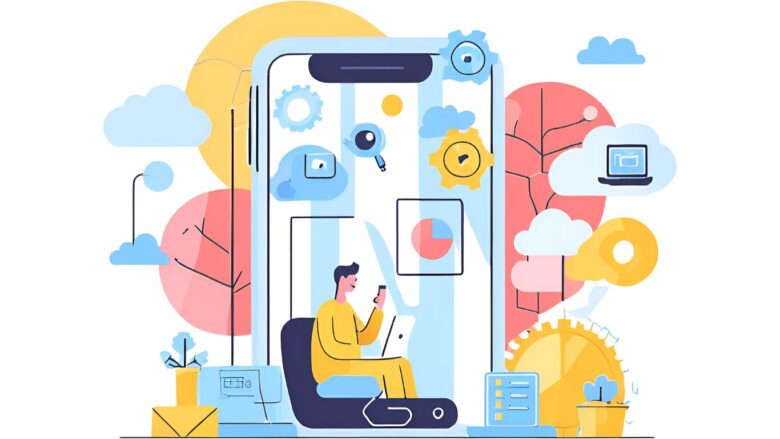
YouTubeのコメント履歴は、自分と他人とで少し見え方が異なる場合があります。
まず、自分が投稿したコメントは、基本的に自分自身のアカウントでログインしている状態であれば、どの端末からでも見ることができます。これは、自分のアクティビティとして記録されているためです。
一方、他人があなたのコメント履歴を直接見ることはできません。YouTubeには、他のユーザーのコメント履歴を一覧で表示する機能はありません。
ただし、他人があなたのコメントを見る方法はいくつかあります。
- 動画のコメント欄: あなたがコメントした動画のコメント欄を開けば、誰でもあなたのコメントを見ることができます。
- チャンネルページ: あなたがコメントした際に使用したチャンネル名やアイコンをクリックすると、チャンネルページに移動し、そこから他の動画でのあなたのコメントを見つけることができるかもしれません。
つまり、個別のコメント自体は公開されているものの、それらを一覧で見る機能は提供されていない、ということです。
このため、プライバシーに配慮してコメントすることが重要です。個人情報や特定を避けるべき情報を書き込むのは控えましょう。
YouTubeで保存したコメントはどこにある?

YouTubeには、コメントを「保存する」という機能は直接的にはありません。しかし、いくつかの方法で、自分が関心のあるコメントや、後で見返したいコメントを見つけやすくすることができます。
- 動画を「後で見る」リストに追加するコメントが特に参考になる動画であれば、その動画自体を「後で見る」リストに追加するのがおすすめです。こうすることで、後から簡単に見返すことができます。
- コメントに「いいね」をする関心のあるコメントに「いいね」をすることで、そのコメントを見つけやすくすることができます。ただし、「いいね」したコメントの一覧を見る機能は、現状では提供されていません。
- ブラウザの履歴を活用するコメントを探したい動画を最近視聴したのであれば、ブラウザの履歴からその動画を探すことができるかもしれません。
- コメントの通知を活用する自分のコメントに返信があった場合など、YouTubeから通知が届くことがあります。これらの通知を保存しておけば、後からコメントを見返すことができます。
YouTubeには直接的な「コメント保存」機能はありませんが、これらの方法を組み合わせることで、関心のあるコメントをある程度管理することができます。
🎉 今なら最大1000Pが当たるスクラッチキャンペーン実施中!✨

スキマ時間でらくらくアンケート回答!
1ポイント1円相当として、銀行振込みやギフト券、他社のポイントに交換することができます。
ユーチューブ:自分のコメントを管理する方法とトラブル対処
- YouTubeのチャンネルページから「動画」タブで自分がコメントした動画を確認できる
- スマホはYouTubeアプリの「ライブラリ」→「履歴」から自分のコメントを見られる
- iPhoneでは「ライブラリ」→「履歴」→「アクティビティ管理」→「操作」→「コメント」の順に進む
- Googleマイアクティビティが自分のコメント確認に最も確実な方法である
- YouTubeの履歴からもある程度コメントを確認可能だが全てが網羅されているわけではない
- 制限付きモードがオンになっていると自分のコメントが表示されないことがある
- インターネット接続不良でコメントが表示されない場合は接続を再確認する
- アプリやブラウザの再起動でコメント表示の問題が改善することがある
- コメントを削除するには該当動画のコメント欄で「︙」アイコンから「削除」を選択する
- 一度削除したコメントは基本的に復元できないので注意が必要
- 自分のコメントへの返信は通知機能やコメント欄から確認できる
- コメントの表示範囲は基本的に公開されており誰でも見ることができる
- 動画投稿者がコメントの承認制を設定している場合は承認後に表示される
- 不適切なコメントはYouTubeのシステムによって削除される可能性がある
- YouTubeには「コメント保存」機能はないが「後で見る」リストや「いいね」で管理できる

「YouTubeで自分のコメントを確認する方法がわからない…」
YouTubeを日常的に利用している方なら、このような悩みを一度は経験されたことがあるのではないでしょうか。コメントした内容を見返したい、削除したい、返信を確認したいなど、様々な理由でコメント履歴を確認する必要があるときに、その方法がわからないと本当に困ってしまいますよね。
YouTubeでのコメント管理は思ったより複雑で、端末によって手順も異なります。自分のコメントが見つからない、表示されないといったトラブルも多く発生しています。このように日々のネット活動で悩みを抱えている方には、もっと有意義なインターネット活用法があります。
実は、アンケートモニターサイト「マクロミル」なら、ネット上での活動が直接収入につながります。YouTubeの利用方法で悩む時間を、簡単なアンケートに回答する時間に変えれば、ポイントが貯まり現金やギフト券に交換可能です。
毎月3万人が新規登録する人気サービスで、スマホアプリからでも簡単に参加できます。アンケート回答が世の中の商品やサービス改善に役立つという充実感も得られますので、ぜひお試しください。
🎉 今なら最大1000Pが当たるスクラッチキャンペーン実施中!✨

スキマ時間でらくらくアンケート回答!
1ポイント1円相当として、銀行振込みやギフト券、他社のポイントに交換することができます。
関連記事
こちらの記事ではYouTubeの活用方法をご紹介していますので、ぜひ参考にしてください^^
- 【すぐ解決!】YouTubeの画面サイズがおかしい?原因別の簡単な解決法をご紹介!
- YouTube推定年収サイトで分かる!チャンネル収益化の完全ガイド:収入目安と真実
- 【2025最新】YouTube投げ銭ランキング|日本一は?世界一は?記録を徹底解説
- 【解決済】WinX YouTube Downloaderでダウンロードできない原因と完全対処法
- YouTubeが時々止まる問題を徹底解決|スマホ設定の見直し術:回線速度以外も原因?
- YouTubeライブラリはどこ?『表示されない?』保存した動画の確認方法と機能活用術
「ティックトッカー」としても活躍したい方にはゼロデイレがオススメ。
「ゼロディレ」は、TikTok運用のプロフェッショナルを育成するオンラインスクールです。日本トップ実績のTikTok企業が監修しており、最新のアルゴリズムやトレンドについて学ぶことができます。
このスクールでは、TikTokの運用テクニックだけでなく、コンテンツ制作やマーケティング戦略まで幅広く学べます。
きっと、新しいキャリアの可能性が広がりますよ^^
上場企業グループ監修のSNS運用スクール | 経験ゼロからTikTokディレクターへ【ゼロディレ by studio15】
YouTubeの動画制作を未経験からプロを目指せる、SNS口コミ件数No1の『デジハク』もオススメ。
『デジハク』は業界最安級の動画編集オンラインスクールで、マンツーマンサポートであなたのスキルアップをお手伝い!
まずは『無料』で相談してみましょう!
未経験からプロを目指す!オンライン動画制作スクール!


























